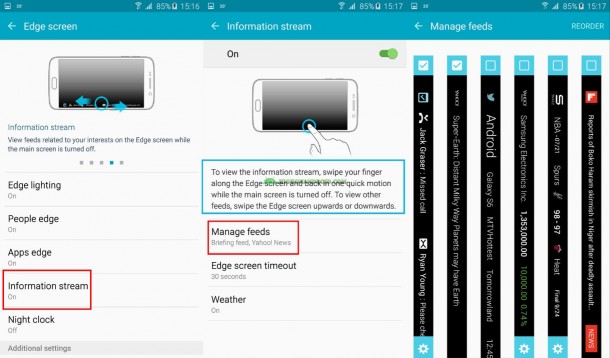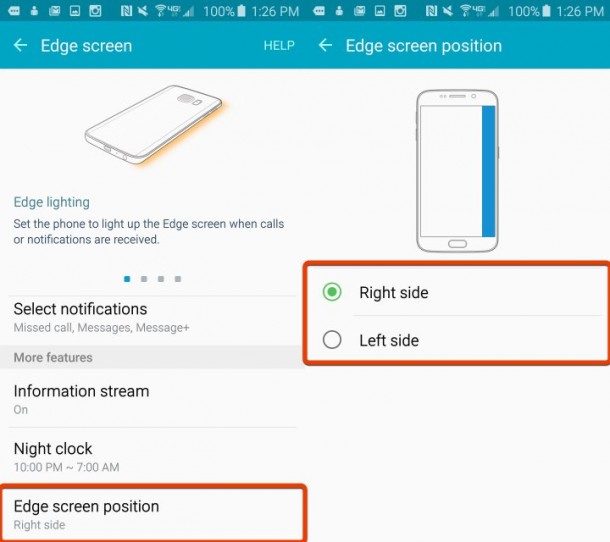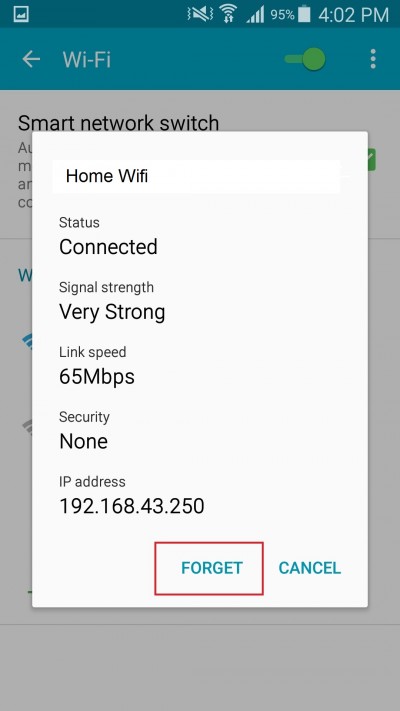Nem jelenik meg értesítés az oldalsó menüsávon? Túl gyorsan merül a készüléked akkumulátora vagy teljesítmény problémával küszködsz? Tömör, de átfogó összegzés a Galaxy S6 Edge készülékkel kapcsolatban leggyakrabban felmerülő kérdésekről és problémákról.
A Galaxy S6 Edge nem jelenít meg értesítéseket
Ha egy okostelefonon nem működik az értesítés funkció, az már gyakorlatilag nem is teljes értékű okostelefon. A Galaxy S6 Edge hajlított kijelzőjén csupán korlátozott számú push értesítést láthatsz egyidejűleg anélkül, hogy oldalirányba görgetnél.
Amennyiben egyáltalán nem jelennek meg az értesítések a Galaxy S6 Edge-en, navigálj a Settings > Edge screen > Select notifications menübe. Itt tudod ellenőrizni, hogy a hajlított kijelző szélén megjelenő értesítések be vannak-e kapcsolva – illetve, hogy pontosan mely alkalmazások számára engedélyezett az értesítések küldése.
Amennyiben megjelennek, de Te emelni szeretnél a Samsung által gyárilag korlátozott limiten, menj a Settings > Edge screen > Information Stream menübe. Itt történik az igazi varázslat, ugyanis ezen a felületen állíthatod be, hogy az oldalsó értesítő mező feedjében milyen appok értesítései, mekkora számban jelenjenek meg. Egyszerűen csak végig kell futnod a listán és bepipálni azokat, amelyekre szükséged van, illetve kivenni a pipákat azok mellől, amelyekre nincs.
Rossz helyen jelenik meg a Galaxy S6 Edge oldalsávja
Nem mindegy, hogy jobb vagy balkezes felhasználó kezébe kerül a készülék, ugye? Sokan nem is tudják, hogy a Galaxy S6 Edge oldalsáv menü megjelenítését módosítani lehet. Kedved szerint beállíthatod, hogy a kijelző jobb- vagy baloldalán jelenjen meg az oldalsó menüsor.
Koppints a Settings > Edge Screen > Edge screen position menüre, majd válaszd ki, melyik oldalon jelenjen meg az S6 Edge menüsáv.
Galaxy S6 Edge Wifi problémák
Kifejezetten sokan panaszkodnak a Galaxy S6 Edge Wifi-jének nem megfelelő működésére. A probléma megoldásának több módja ismert. Ha szerencséd van, egy egyszerű újraindítás is megszünteti a hibajelet, ha azonban Fortuna asszony kevésbé kedvel, könnyen lehet, hogy a készülék Wifi-jébe csak szervizes beavatkozás útján lehet újra életet lehelni.
Ha az újraindítás nem segít, indítsd újra a routered – már amennyiben otthon tartózkodsz. Ha a probléma ezt követően sem szűnik meg, válaszd a WiFi > “az általad használt hálózat neve” > Elfelejtés opciót. Ezt követően csatlakozz újra a hálózathoz, és a kapcsolódási probléma nagy valószínűséggel megszűnik.
Ha mégsem: WiFi > More > Advenced > Always allow scanning and Keep WiFi on during sleep opció bekapcsolása. Ha végképp nem boldogulsz, érdemes felkeresned egy Samsung Galaxy szervizt és érdeklődni a javítás mikéntjéről, mert könnyen előfordulhat, hogy a hálózati problémák hátterében hardveres meghibásodás áll.
Galaxy S6 Edge teljesítmény problémák
Ha azt tapasztalod, hogy a készüléked a megszokottnál lassabban működik, érdemes az alábbi lépéseket követned a probléma megoldásának érdekében:
- Kapcsold ki a készüléket.
- Nyomd le és tartsd nyomva a Home, Power és hangerő levétel gombokat, egészen addig, míg a készülék rezegni kezd.
- A Samsung logó megjelenésekor engedd el ezeket.
- A hangerő levétel gombbal lapozz le egészen a cache adatok törlése opcióig, majd nyomd meg a Power gombot. Válaszd a Yes-t és várj addig, amíg a művelet befejeződik.
- Indítsd újra a telefont.
Amennyiben ez nem oldotta meg a problémád, és a Galaxy S6 Edge készüléked továbbra is lassú, változtass a megjelenítési beállításokon. Settings > About > majd nyomj rá hétszer a Build number-re, hogy bekapcsolhasd a Fejlesztői módot (Developer Mode). Ezt követően újra Beállítások > Developer options > Window animation scale, Transition animation scale, Animator animation scale. Ezek segítségével gyorsíthatsz a készülékeden.
Galaxy S6 Edge akkumulátor problémák
Számos felhasználó emelt panaszt a készülék akkumulátorát illetően. A felhasználói visszajelzések általában túl gyors merülésről vagy rossz energia felhasználásról szólnak. Számos oka lehet annak, hogy a készüléked akksija nem úgy működik, ahogyan kellene.
Lényegében minden készüléktípus akkumulátor hibája ugyanazon metódus szerint orvosolható. Ebben a cikkben olvashatsz a különböző szoftveres megoldásokról, melyek általában megoldják a felmerülő problémákat. Amennyiben azonban ezek a tippek sem segítenek, a készüléked energiahordozója valószínűleg az utolsókat rúgja, amely problémára kizárólag a Galaxy S6 Edge akkumulátor csere jelent megoldást.
Galaxy S6 Edge töltési problémák
Az, hogy a Galaxy S6 Edge nem tölt, még nem jelenti feltétlenül azt, hogy az akkumulátor hibásodott meg – bár ez sajnos nem zárható ki. Elsőként azonban azt javasoljuk, ellenőrizd, hogy a töltéskor használt Samsung töltőkábel vagy hálózati adapter megfelelően működik-e. Ezt a legegyszerűbben úgy tudod megtenni, hogy ismerőseidtől kölcsönkérsz egyet, és ha az új darabbal működik, megtaláltad a probléma forrását.
Ritkán ugyan, de az is előfordulhat, hogy vezeték nélküli Galaxy S6 Edge töltővel nem mutatkozik meg a probléma, vezetékes töltésnél azonban mindig felüti a fejét. Ilyen esetben nagy valószínűséggel a készülék micro USB csatlakozója vagy szalagkábele hibásodott meg és a hiba kizárólag szervizes javítás útján küszöbölhető ki.
A cikk nem tér ki a Galaxy S6 Edge teljes körű hibafeltárására, így megtörténhet, hogy olyan típusú meghibásodást tapasztalsz, amely nem szerepel a fent leírtak között. Amennyiben így van, jelezd kommentben vagy keresd fel a Smart Clinic okostelefon és tablet szervizt, ahol készséggel válaszolnak minden felmerülő kérdésedre.
via Smart Clinic